Reels ပေါ်ရှိ Views များကို စစ်ဆေးနည်း (Instagram Reels Views Count)
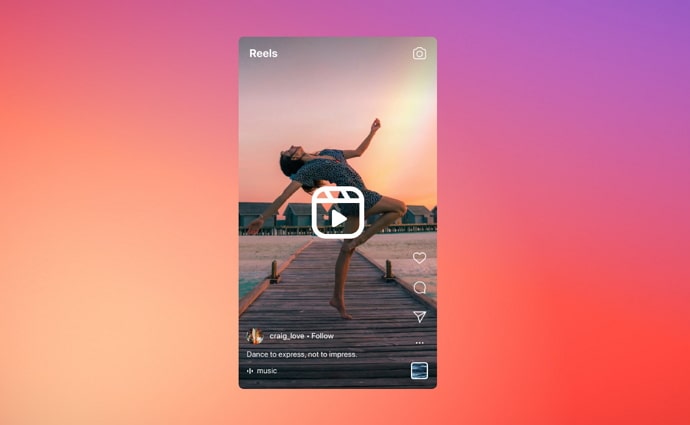
မာတိကာ
Reel တစ်ခုတွင် ကြည့်ရှုမှုမည်မျှရှိသည်ကို ကြည့်ပါ- Instagram သည် ဘာကြောင့် တစ်နေ့ထက်တစ်နေ့ လူကြိုက်များလာသည်ကို သင်သိပါသလား။ အကြောင်းမှာ၊ ၎င်းသည် ပလက်ဖောင်းမှ အကောင်းဆုံးအရာများရရှိရန် အကြောင်းအရာဖန်တီးသူများသည် ၎င်းတို့၏အမြင်စွမ်းရည်ကို အသုံးပြုရန် ကူညီပေးသောကြောင့်ဖြစ်သည်။ TikTok ကို လူတို့တုံ့ပြန်ပုံသည် ဆိုရှယ်မီဒီယာအသုံးပြုသူများသည် ဗီဒီယိုတိုတိုများကို နှစ်သက်သည့် အကောင်းဆုံးနမူနာတစ်ခုဖြစ်သည်။ သို့သော် Instagram သည် သုံးစွဲသူများအား ၎င်းတို့၏ feed တွင် ဗီဒီယိုအတိုများနှင့် IGTV ကဲ့သို့ ဗီဒီယိုအတိုများကို ကနဦးအဆင့်တွင် တင်ခွင့်ပြုထားသည်။ reels ကိုစတင်ပြီးနောက်၊ အမှန်အတိုင်းပြောရလျှင် Instagram ၏တိုးတက်မှုသည် သိသိသာသာတိုးလာခဲ့သည်။
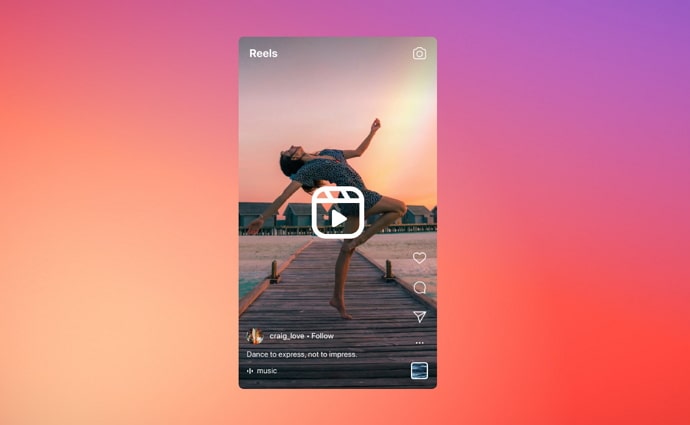
ထို့နောက် reels အတွက်သီးခြားကဏ္ဍတစ်ခုကိုဖန်တီးခြင်းဖြင့် Instagram သည် သုံးစွဲသူများအတွက် ဤအင်္ဂါရပ်ကိုရှာဖွေရန်လွယ်ကူစေသည်။ ၎င်းကိုလိုက်နာခြင်းဖြင့်၊ ဆိုရှယ်မီဒီယာပလပ်ဖောင်းသည် အက်ပ်အတွင်းမှ သုံးစွဲသူများကို စွဲဆောင်စေသည်။ အခြားတစ်ဖက်တွင်၊ အကြောင်းအရာဖန်တီးသူများသည် reels ရွေးချယ်မှုကို ပညာရှိစွာအသုံးပြုပြီး ၎င်းတို့၏အကောင့်များဆီသို့ မီးမောင်းထိုးပြခဲ့သည်။
Reels သည် သင့်အကောင့်သို့ ပရိသတ်အသစ်များကို ဆွဲဆောင်ရန် အကောင်းဆုံးကိရိယာများထဲမှတစ်ခုဖြစ်သည်။ လိုက်ခ်များ၊ မှတ်ချက်များနှင့် ကြည့်ရှုမှုများကဲ့သို့သော မက်ထရစ်များသည် သင့်ရီးလ်၏စွမ်းဆောင်ရည်ကို နားလည်နိုင်စေမည်ဖြစ်သည်။ သင့်လည်ချောင်းကို လူဘယ်နှစ်ယောက်ကြည့်ရှုပြီးပြီလဲ သိချင်ပါသလား။ ဒါမှမဟုတ် Instagram မှာ မင်းရဲ့ reel လုပ်ဆောင်ပုံနဲ့ ပတ်သက်ပြီး နောက်ထပ် ထိုးထွင်းသိမြင်မှုတွေ ရနိုင်မလားဆိုတာ မင်းသိချင်သလား။
အင်း စိတ်မပူပါနဲ့၊ မင်းမေးခွန်းတွေအားလုံးအတွက် အဖြေတွေ ရှိတယ်။ ဤဘလော့ဂ်တွင်၊ Instagram reels ကြည့်ရှုမှုအရေအတွက်ကို စစ်ဆေးရန် ဖြစ်နိုင်ပါက၊ သင်၏အကြောင်း သိကောင်းစရာများ ရနိုင်သည့် နည်းလမ်းနှစ်သွယ်ဖြင့် ဆွေးနွေးပါမည်။reels နှင့် အခြားသူများ၏ reels များ၏ ကြည့်ရှုမှုအရေအတွက်ကို စစ်ဆေးနည်း။ နောက်ထပ် သဲသဲမဲမဲမရှိဘဲ၊ ဝင်ကြည့်ကြရအောင်။
Instagram Reels Views Count ကို သင် စစ်ဆေးနိုင်ပါသလား။
သင်သည် Instagram တွင် အချိန်အတော်ကြာကြာ ရီပတ်စ်ကို ပို့စ်တင်နေသူဖြစ်ပါက၊ သင့်လက်လှမ်းမီမှုအကြောင်း သိလိုပေမည်။ အကြောင်းမှာ ထိုထိုးထွင်းသိမြင်မှုကို ပိုင်းခြားစိတ်ဖြာခြင်းဖြင့် သင်သည် သင်၏အကြောင်းအရာကို မြှင့်တင်နိုင်သည် သို့မဟုတ် သင်၏ Instagram ဂိမ်းကို အဆင့်မြှင့်တင်ရန် အလားတူအကြောင်းအရာကို ဆက်လက်တင်နိုင်သည်။
သို့သော် တကယ့်မေးခွန်းမှာ "Instagram ပေါ်ရှိ reels ကြည့်ရှုမှုများကို စစ်ဆေးရန် ဖြစ်နိုင်ပါသလား"။
ဟုတ်ကဲ့၊ Instagram လှည့်ပတ်ကြည့်ရှုမှုအရေအတွက်ကို အလွယ်တကူ စစ်ဆေးနိုင်ပါတယ်။ Reel တစ်ခုတွင် ကြည့်ရှုမှုမည်မျှရှိသည်ကို ကြည့်ရှုရန် မတူညီသောနည်းလမ်းနှစ်ခုရှိသည်။
တိကျသောအဆင့်များကိုလေ့လာရန်၊ ဆက်လက်ဖတ်ရှုပါ။
Reels တွင်ကြည့်ရှုနည်း (Instagram Reels Views Count)
သင်၏ Instagram ကိုယ်ရေးကိုယ်တာအကောင့်ကို အသုံးပြုနေပါက၊ အောက်ပါအဆင့်များအတိုင်း လုပ်ဆောင်ခြင်းဖြင့် သင်၏ reels ကြည့်ရှုမှုအရေအတွက်ကို စစ်ဆေးနိုင်ပါသည်။
- သင့်စမတ်ဖုန်းပေါ်တွင် Instagram ကိုဖွင့်ပါ။
- ကိုနှိပ်ပါ။ ညာဘက်အောက်ခြေထောင့်ရှိ သင်၏ ပရိုဖိုင်အိုင်ကွန် ။ သင့်ပရိုဖိုင်စာမျက်နှာသို့ လမ်းညွှန်သွားပါမည်။
- သင်၏ bio ကဏ္ဍအောက်တွင်၊ ဥပမာ၊ ဇယားကွက်၊ ရီရယ်နှင့် တဂ်အိုင်ကွန်သုံးခုကို တွေ့ရပါမည်။ မျက်နှာပြင်အလယ်တွင် ထားရှိသည့် reel အိုင်ကွန် ကို တို့ပါ။
- ထိုသို့ပြုလုပ်ပြီးသည်နှင့် သင့် reels Page သို့ ဦးတည်သွားပါမည်။ ကြည့်ရှုမှုမည်မျှရရှိခဲ့သည်ကိုသိရန် ဘယ်ဘက်အောက်ခြေထောင့် ကို ကြည့်ပါ။
- Instagram reel တိုင်းတွင် ခေတ္တရပ်နားခြင်းပါဝင်ပါမည်။ဘယ်ဘက်အောက်ခြေထောင့်တွင် နံပါတ်များပါသော သင်္ကေတ။ ဤကိန်းဂဏာန်းများကို မည်မျှကြည့်ရှုခဲ့သည်ကို ညွှန်ပြပါသည်။ သင့်ပရိုဖိုင်စာမျက်နှာ၏ reels တက်ဘ်တွင်ရှိနေမှသာ ဤနံပါတ်များကို သင်မြင်နိုင်မည်ဖြစ်သည်။
Reel တွင် ကြည့်ရှုမှုမည်မျှရှိသည်ကို ကြည့်ရှုနည်း
ယခုအချိန်သည် ၎င်းအကြောင်းလေ့လာရန် အချိန်ကျရောက်ပြီဖြစ်သည်။ နောက်နည်းလမ်း။ Instagram ကိုယ်ရေးကိုယ်တာအကောင့်ကို သင်အသုံးပြုနေပါက ဤနည်းလမ်းတွင် လုပ်ငန်းစဉ်နှစ်ခုရှိသည်။ အကယ်၍ သင်သည် ပရော်ဖက်ရှင်နယ် အကောင့်ကို အသုံးပြုနေပါက၊ ၎င်းသည် မိနစ်ပိုင်းမျှသာ ဖြစ်လိမ့်မည်။
ဤလုပ်ငန်းစဉ်တွင်၊ သင်သည် သင်၏ ရီယဲလ်၏ အမြင်များကို သိရုံသာမက လိုက်ခ်များ၊ မှတ်ချက်များ၊ မျှဝေမှုများ၊ မျှဝေမှုများ၊ စသည်တို့။ သင်သည် သင်၏ လည်ချောင်းများအကြောင်း ပိုမိုထိုးထွင်းသိမြင်လိုသော အကြောင်းအရာဖန်တီးသူ တစ်ဦးလား။ သင်တင်ထားသော မည်သည့် reels အမျိုးအစားကို အများအပြားကြည့်ရှုသည်ကို သင်သိလိုပါသလား။
အင်း၊ Instagram သည် ၎င်းတို့၏ reels များအကြောင်း ပိုမိုထိုးထွင်းသိမြင်နိုင်စေရန် ပရော်ဖက်ရှင်နယ်အကောင့်များကို ဖွင့်ပေးထားသည်။ ထို့ကြောင့်၊ မျှဝေမှုများ၊ သိမ်းဆည်းမှုများ၊ Plays၊ လိုက်ခ်များ၊ မှတ်ချက်များနှင့် သင့် reels များ၏ လက်လှမ်းမီမှုကဲ့သို့သော ကိန်းဂဏန်းစာရင်းဇယားများ ပိုမိုရရှိစေရန်အတွက်၊ သင့်အကောင့်သည် ပရော်ဖက်ရှင်နယ်မုဒ်တွင် ရှိနေသင့်ပါသည်။
စီးပွားရေးအကောင့်သို့ ဦးစွာပြောင်းပါ-
သင်၏ Instagram ကို ကိုယ်ပိုင်အကောင့်မှ ပရော်ဖက်ရှင်နယ်အကောင့်သို့ ပြောင်းလိုပါက အောက်ပါအဆင့်များကို လိုက်နာပါ။
ကြည့်ပါ။: Omegle တွင် CAPTCHA ကို မည်သို့ရပ်တန့်မည်နည်း။အဆင့် 1- သင့်တွင် Instagram ကိုဖွင့်ပါ။ စမတ်ဖုန်း။ သင့်ပရိုဖိုင်စာမျက်နှာသို့ရောက်ရှိရန် အောက်ခြေညာဘက်ထောင့်ရှိ ပရိုဖိုင်အိုင်ကွန် ကို တို့ပါ။
အဆင့် 3: ယခု၊ စာကြောင်းသုံးကြောင်းသင်္ကေတ<ကိုနှိပ်ပါ။ 2> ညာဘက်အပေါ်ထောင့်တွင်။ တစ်ခုတွေ့လိမ့်မယ်။ရွေးချယ်စရာများစာရင်းအောက်ပါမှပေါ်လာသည်။ ထို့နောက်၊ စာရင်းတွင် ပထမဆုံးဖြစ်သည့် ဆက်တင် ရွေးချယ်မှုအား နှိပ်ပါ။
အဆင့် 4: ဆက်တင်များ စာမျက်နှာတွင် သင့်ကိုယ်သင် ရှာဖွေပါ စာရင်းတစ်ခုတင်ပြသည်။ အကောင့် ရွေးချယ်မှုအပေါ် နှိပ်ပါ။
အဆင့် 5: ရွေးချယ်မှု အကောင့် ရွေးချယ်မှုကို နှိပ်ပြီးသည်နှင့် သင့်အတွက် သင်ပြုလုပ်နိုင်သည့် အပြောင်းအလဲများစာရင်း အကောင့်ပေါ်လာသည်။ အဆုံးထိ ဆွဲချပါ။ ပရော်ဖက်ရှင်နယ်အကောင့်သို့ ပြောင်းရန် သင်တွေ့လိမ့်မည်။ ၎င်းကိုနှိပ်ပါ။
ပရော်ဖက်ရှင်နယ်အကောင့်သို့ပြောင်းခြင်း၏အကျိုးကျေးဇူးများအကြောင်း ဆလိုက် 5 ခုဖြင့် သင့်အားတင်ပြပါမည်။ ဆက်လက်လုပ်ဆောင်ရန် ကိုနှိပ်ပါ။
အဆင့် 6- ယခု၊ သင့်အတွက် သင့်လျော်သော အလုပ်အကိုင်ကို ရွေးချယ်ရန် သင့်အား တောင်းဆိုပါလိမ့်မည်။ သင့်အားတင်ပြထားသောစာရင်းမှ သင့်လုပ်ငန်းကိုရွေးချယ်ပါ။
အဆင့် 7- သင့်လုပ်ငန်းကိုရွေးချယ်ပြီးနောက်၊ သင့်အား ရွေးချယ်ခွင့်နှစ်ခုပေးပါမည်။ သင်သည် လုပ်ငန်း သို့မဟုတ် ဖန်တီးသူ အမျိုးအစားကို ရွေးချယ်ရပါမည်။ သင့်အတွက် အသင့်တော်ဆုံး ရွေးချယ်မှုကို ရွေးချယ်ပါ။
အထက်ဖော်ပြပါ အဆင့်များကို ပြီးသည်နှင့်၊ သင်သည် နောက်လုပ်ငန်းစဉ်တစ်ခုသို့ ဝင်ရောက်ရန် အဆင်သင့်ဖြစ်ပါမည်။
ယခု သင်တစ်ဦးမှ ပြောင်းသွားပါပြီ။ ပရော်ဖက်ရှင်နယ်အကောင့်တစ်ခုအတွက် ပုဂ္ဂိုလ်ရေးသီးသန့်၊ သင်တင်ထားသော reels အကြောင်း ပိုမိုထိုးထွင်းသိမြင်နိုင်သည်။ မျှဝေမှုများနှင့် သိမ်းဆည်းမှုများကဲ့သို့သော ထိုးထွင်းသိမြင်မှုများသည် သင့်အကြောင်းအရာသည် သင့်ပရိသတ်အား မည်မျှကောင်းမွန်ကြောင်း သင့်အား ပေးစွမ်းမည်ဖြစ်သည်။
ကြည့်ပါ။: OnlyFans တွင် သင့်ကို ဘယ်သူ ပိတ်ဆို့ထားလဲဆိုတာ စစ်ဆေးနည်းသင့်အား လည်ချောင်းများအကြောင်း ပိုမိုထိုးထွင်းသိမြင်နိုင်ပုံကို လမ်းညွှန်ကြပါစို့။ ဆက်ဖတ်ပါ။
အဆင့် 1- သင့်စမတ်ဖုန်းပေါ်တွင် Instagram ကိုဖွင့်ပါ။
အဆင့် 2- ပရိုဖိုင်ကို နှိပ်ပါ။ညာဘက်အောက်ခြေထောင့်ရှိ အိုင်ကွန် ။ သင်သည် ပရိုဖိုင်စာမျက်နှာသို့ လမ်းညွှန်သွားပါမည်။

